Correo electrónico.
Obtenga apoyo para su Esendex Correo electrónico productos.
Crear y enviar su primera Newsletter
Resumen
- Dirección del remitente y lista de contactos
- Cree su campaña
- Diseñe y envíe su campaña
- Ver las estadísticas de su campaña
- Lecturas relacionadas
Introducción
En esta guía de inicio rápido, aprenderá a crear y enviar su primer boletín de noticias en unos minutos y a realizar un seguimiento de los resultados de su campaña.
Dirección del remitente y lista de contactos
Para enviar una campaña, debe tener preparada una dirección de remitente y una lista de contactos:
Dirección del remitente
Tu dirección de acceso es tu remitente por defecto, pero puedes configurar direcciones adicionales. Recuerde que sólo puede utilizar direcciones que sean de su propiedad o que usted gestione.
PREGUNTAS FRECUENTES: Cómo añadir una dirección de remitente
Lista de contactos
Por defecto, tiene una lista de contactos («MiPrimeraPrueba») que contiene su dirección de correo electrónico. Puedes crear un número ilimitado de listas de contactos con tu cuenta Esendex. Incluso puedes personalizar tus campañas añadiendo propiedades de contacto (nombre, edad,…) a tus listas de contactos.
Guía: Gestión de tus listas de contactos
PREGUNTAS FRECUENTES: Cómo crear y gestionar las propiedades de los contactos
Cree su campaña
En la página Campañas, haga clic en el botón «Nueva campaña«.

La página Crear una nueva campaña muestra las diferentes secciones de su campaña que deben completarse:
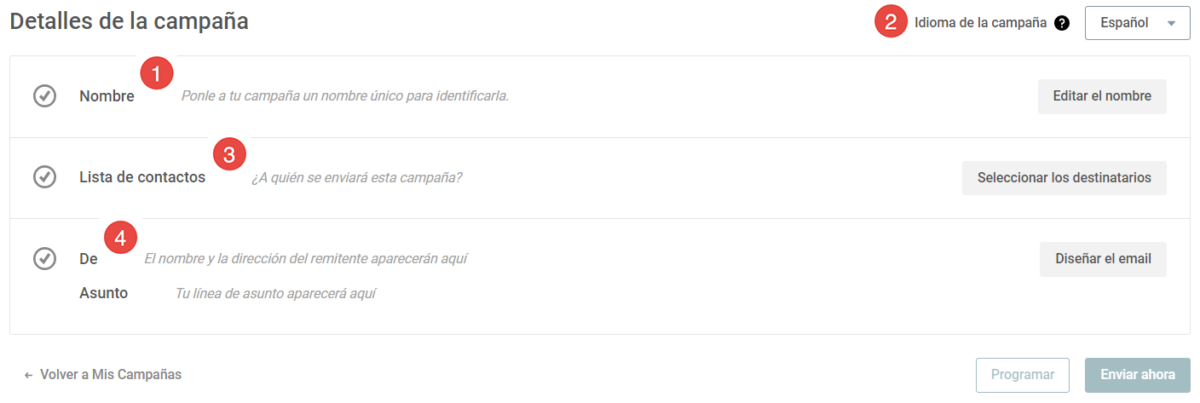
- Nombre de la campaña: Este es un nombre interno para su campaña que sólo usted ve
- Idioma: Establezca el idioma de su campaña
- Lista de contactos: Seleccione su lista de contactos
- Contenido: Diseña tu contenido con nuestro Editor de Emails responsivo
-
- Asunto: El asunto de tu campaña tal y como aparece en la bandeja de entrada de tu destinatario
- De: Introduzca el nombre que verán sus destinatarios en el campo «De», y la dirección de envío
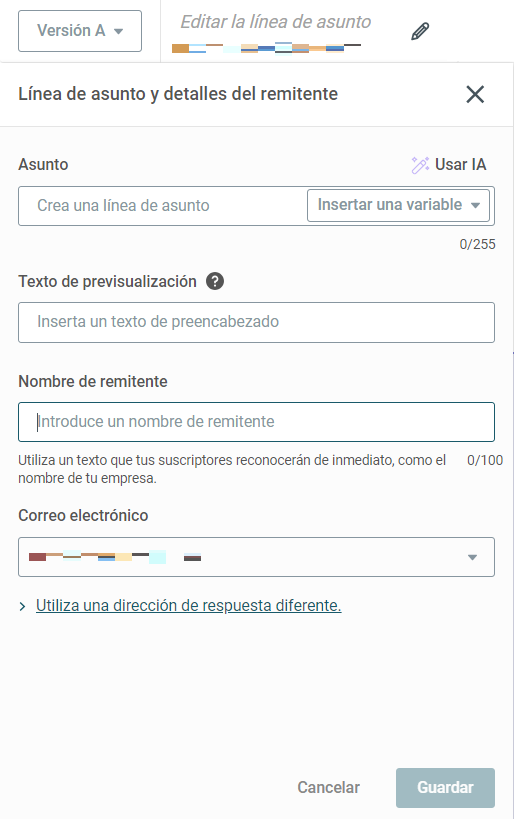
A medida que complete cada sección, la marca de verificación correspondiente se volverá verde.
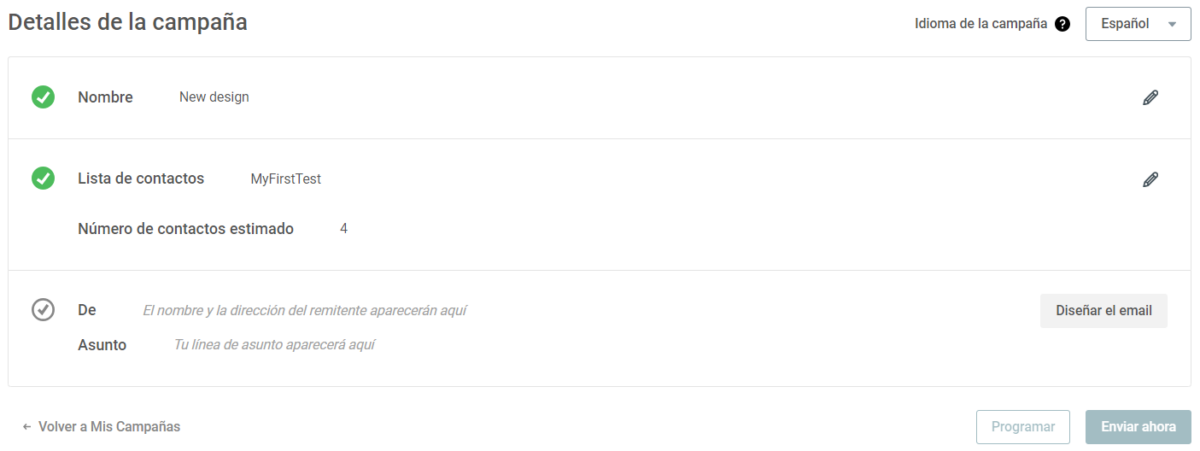
Para empezar a diseñar tu campaña, haz clic en«Diseñar email«. Elige una plantilla de la galería y ya estás listo para diseñar con el Editor de Emails de Esendex.
Diseñe y envíe su campaña
Ahora viene lo divertido: diseñar tu campaña. Sólo tiene que arrastrar y soltar bloques de contenido en su campaña y, a continuación, hacer clic en una sección para personalizarla. (Para obtener información detallada sobre todas las funciones, lea nuestra Guía)
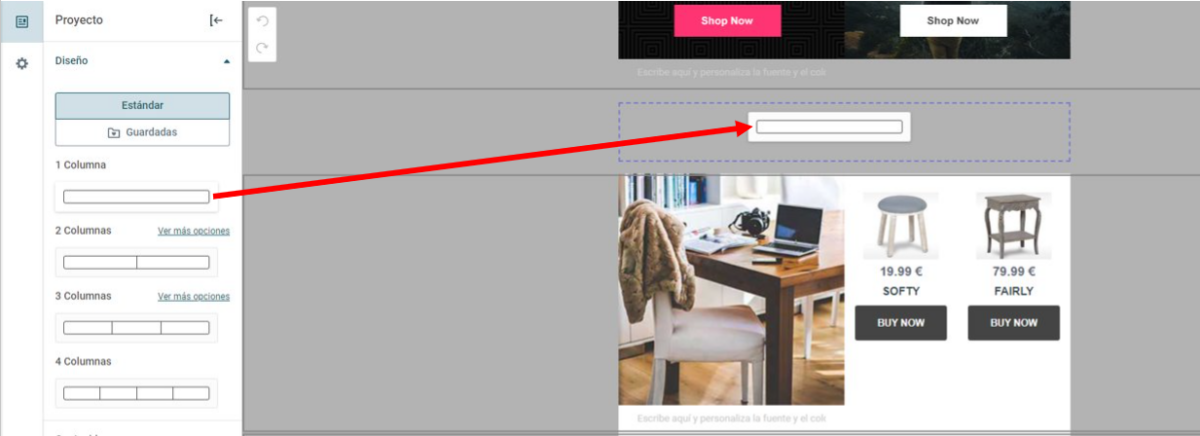
Puede previsualizar su campaña en distintos dispositivos y enviar una campaña de prueba para ver cómo queda.
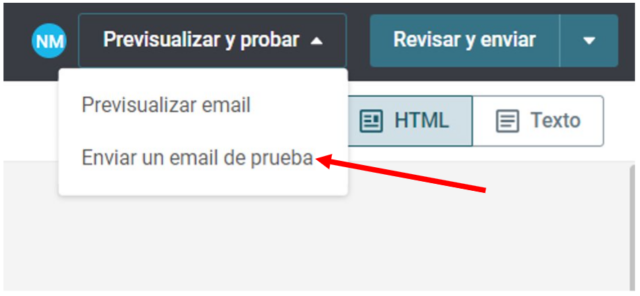
Una vez que haya completado el diseño de su campaña, haga clic en «Revisar y enviar«.
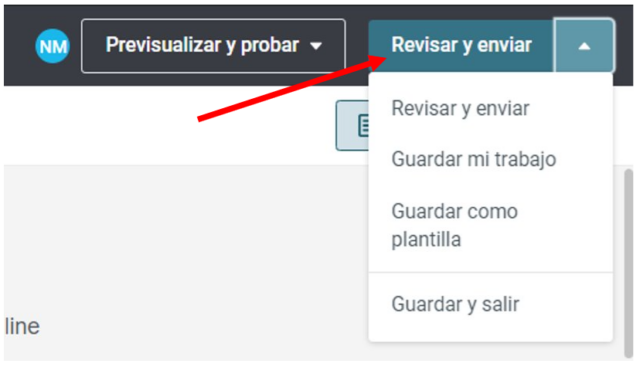
En la página«Crear una nueva campaña«, puede revisar sus secciones y realizar los cambios necesarios.
Una vez completadas todas las secciones, tienes la opción de programar tu campaña con hasta 60 días de antelación o enviarla inmediatamente.
Nota: Las campañas programadas no pueden editarse. Para realizar cambios, tendrás que cancelar la campaña programada desde el menú desplegable y, a continuación, editar el contenido antes de volver a programarla.
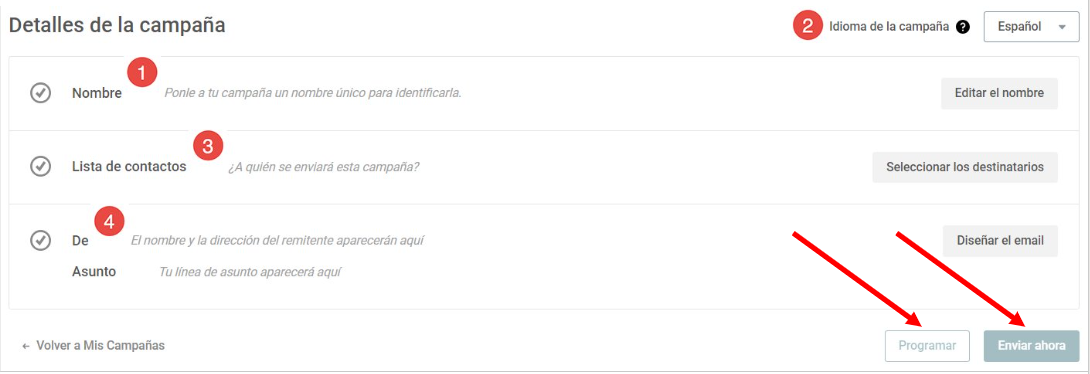
Ver las estadísticas de su campaña
Una vez que hayas enviado tu campaña, puedes hacer un seguimiento de las estadísticas de la misma (aperturas, clics, bajas, etc.). En la página Campañas, haz clic en el nombre de la campaña.
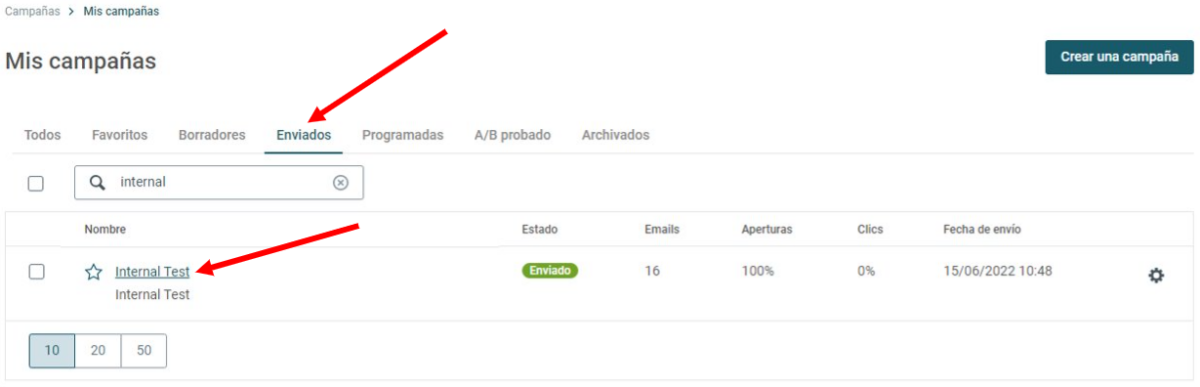
Visualice el rendimiento de su campaña con nuestro gráfico interactivo y nuestras estadísticas.
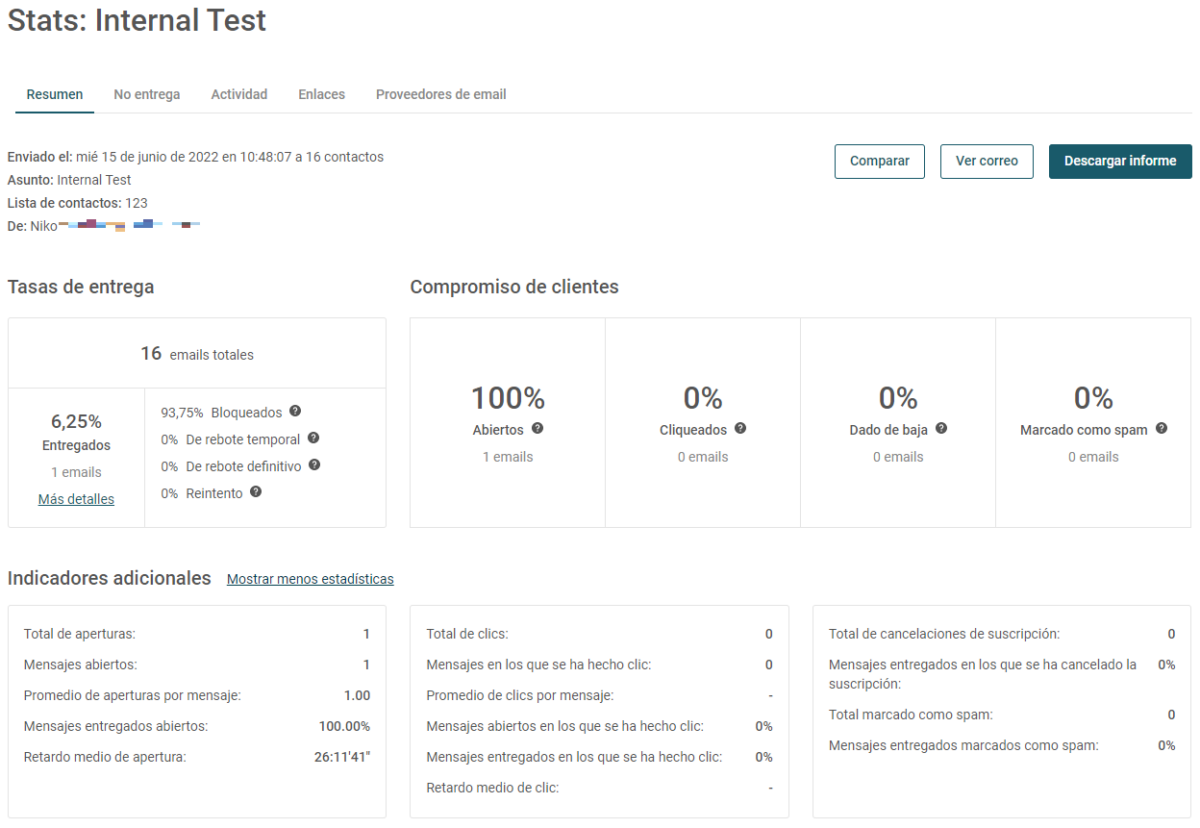
Exporte todos los resultados de su campaña a un archivo CSV para compartir o analizar los datos fácilmente.
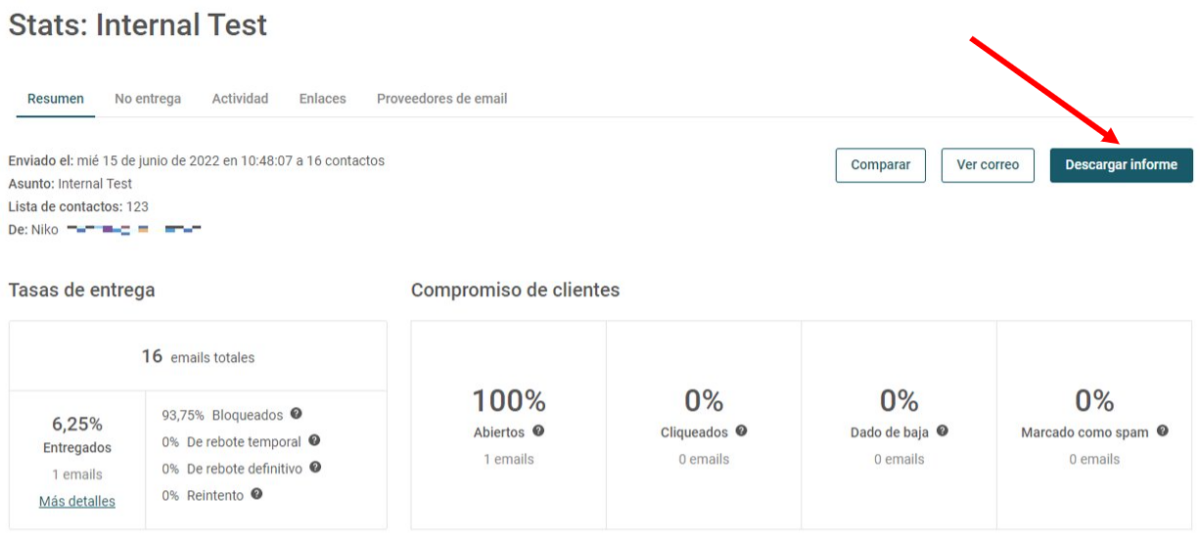
Lecturas relacionadas
Guías paso a paso:
– Gestión de sus listas de contactos
– Editor de correo electrónico de Mailjet
– Editor de Email de Mailjet para Emails Transaccionales
– Personalización del correo electrónico
Preguntas frecuentes:
– Crear y gestionar las propiedades de los contactos
– Cómo añadir una dirección de remitente
Artículos recomendados
¿No encuentra lo que está buscando?
Hable con un miembro de nuestro equipo de soporte.